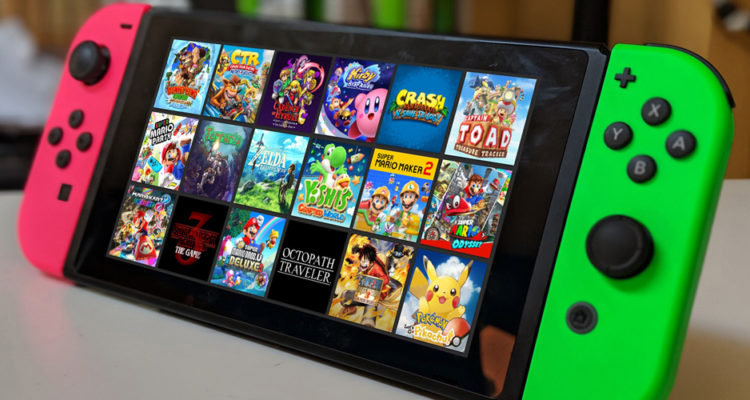Con questa guida si potranno installare giochi in formato NSP senza possederne il ticket.
L’installazione di qualsiasi NSP da fonti non ufficiali permette a Nintendo di bannare la console dai servizi online, compreso il download di giochi comprati sull’eShop e qualsiasi funzionalità online.
Procedendo ti assumi questo rischio.
Inoltre scaricare giochi non posseduti è illegale, oltre a danneggiare le case di produzione e violare la proprietà intellettuale altrui.
Usa la modifica solo per caricare backup di giochi in tuo possesso.
Quando create un backup dai vostri giochi digitali, comprati sul eShop Nintendo, otterrete un backup in formato .NSP.
Se invece vi fate una copia del vostro gioco fisico, quello nella piccola cartuccia, tanto per capirci, otterrete un file in formato .XCI.
Custom Firmware come Atmosphere leggono solamente il formato .NSP. Se quindi avete creato i backup dei vostri giochi in XCI, potete convertirli in .NSP usando questo semplice programma 4nxciGUI.
Prima di preoseguire con questa guida vi consiglio questo Bot per Telegram Offerte A_Z che vi permetterà di ricevere sul vostro smartphone le notifiche delle varie offerte online di vostro interesse (videogiochi, informatica, elettronica e quant’altro). Vi basterà avviare il Bot e attivare solamente le Categorie per le quali rimanere aggiornati, così da avere sempre e solo attive le segnalazioni per articoli che vi interessano, e ignorare tutto il resto.
Fatto questo, proseguiamo con la guida!
1. Prerequisiti
Per poter installare le vostre copie di backup in formato .NSP sulla Switch, sembrerà una cosa banale, ma dovrete avere una Switch con un Custom Firmware altrimenti non sarà possibile tutto il procedimento.
Se ancora non avete installato il Custom Firmware Atmosphere, vi rimando alla nostra guida su come fare la modifica alla Switch.
Per poter avviare i backup dei vostri giochi dovrete includere nella vostra MicroSD le Sigpatches per Atmosphere. Le potete scaricare dal sito web dello sviluppatore e copiarle nelle rispettive cartelle della MicroSD.
Oppure potete scaricare e installarvi Sigpatch-Update sulla vostra Switch e ci penserà questa applicazione ad aggiornarvi ogni volta le Sigpatches necessarie.
Vi servirà poi l’homebrew Goldleaf sulla vostra Switch. Se avete seguito la nostra precedente guida, e avete scaricato il contenuto dell’SD dal file ZIP, avrete già Goldleaf presente sulla vostra Switch.
In alternativa, lo potete scaricare dalla release ufficiale dello sviluppatore. Prelevate il file Goldleaf.nro (versione 0.8 o superiore) e copiatelo nella vostra SD dentro la cartella /switch.
Ora potrete scegliere tra due software da usare sul vostro PC / Mac, entrambi in Java (quindi assicuratevi di avere l’ultima versione Java installata. La potete scaricare dal sito ufficiale java.com).
La scelta è vostra, potrete usare NS-USBloader oppure Quark.
Per usare il primo, recatevi sulla pagina ufficiale di NS-USBloader e scaricate il file .jar della release più recente.
Altrimenti, nella release degli autori di Goldleaf, trovate anche l’ultima versione di Quark.
Il nostro consiglio è di usare Quark, perfettamente compatibile e aggiornata per lavorare in coppia con Goldleaf.
Per gli utenti Windows è richiesto anche il download di un tool aggiuntivo per installare i drivers: Zadig.
Dovreste ora avere tutto:
- Switch modificata con Atmosphere e Goldleaf tra la lista degli HomeBrew.
- Computer con l’ultima versione di Java, ns-usbloader.jar o quark.jar (e se siete utenti Windows, accertatevi di aver scaricato anche Zadig)
- Cavo USB-C
- I backup dei vostri giochi in formato .NSP
2. Installazione Drivers
Questo passaggio è necessario solamente per utenti Windows!
- Collegate la Switch al PC tramite cavo USB-C
- Avviate Zadig
- Dal menù Options selezionate List All Devices
- Dal menù a tendina selezionate Nintendo Switch
- Impostate i driver a libusbK (v3.0.7.0)
- Premete il bottone Install Driver oppure Replace Driver oppure Reinstall Driver
- Chiudete Zadig, non vi servirà mai più. Avete installato i Drivers sul computer.
- Stacccate e riattaccate la Switch al vostro cavo USB-C
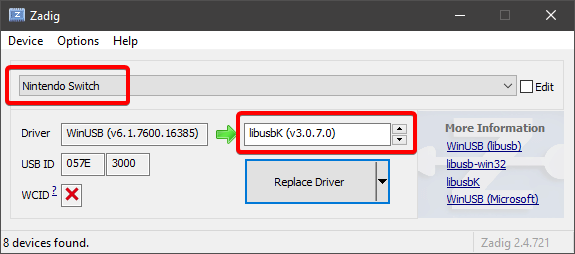
3. Avvio di Goldleaf
Andiamo ora dalla nostra Switch e avviamo Goldleaf, in attesa di ricevere i backup .NSP da installare.
Goldleaf, come tutti gli altri programmi installati sulla Switch modificata, è presente all’interno di un menù “nascosto” al quale si può arrivare con una sequenza di tasti.
Come prima cosa quindi, dovremo entrare questo menù, chiamato HomeBrew Menu e avviare poi Goldleaf.
- Entrate nell’HomeBrew Menu
- Tenendo premuto il tasto L, avviate l’Album
- Quello che vedrete non sarà il solito Album con le vostre immagini, ma sarà l’HomeBrew Menu: una raccolta di homebrew/tools installati sulla vostra MicroSD.
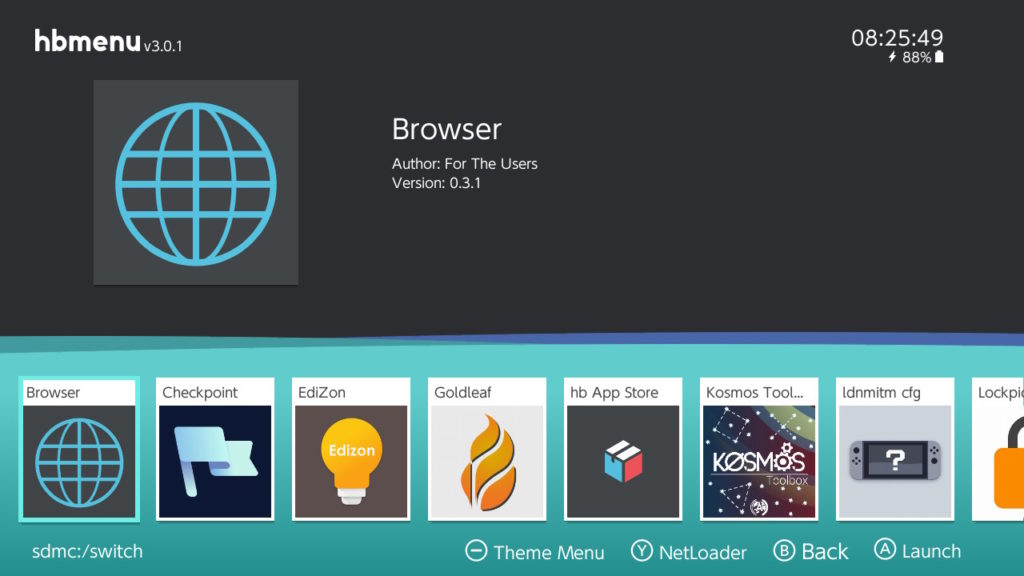
- Tra i vostri homebrew trovate l’icona di Goldleaf e avviatelo.
- Selezionate ora la prima voce nel programma: Esplora Contenuti
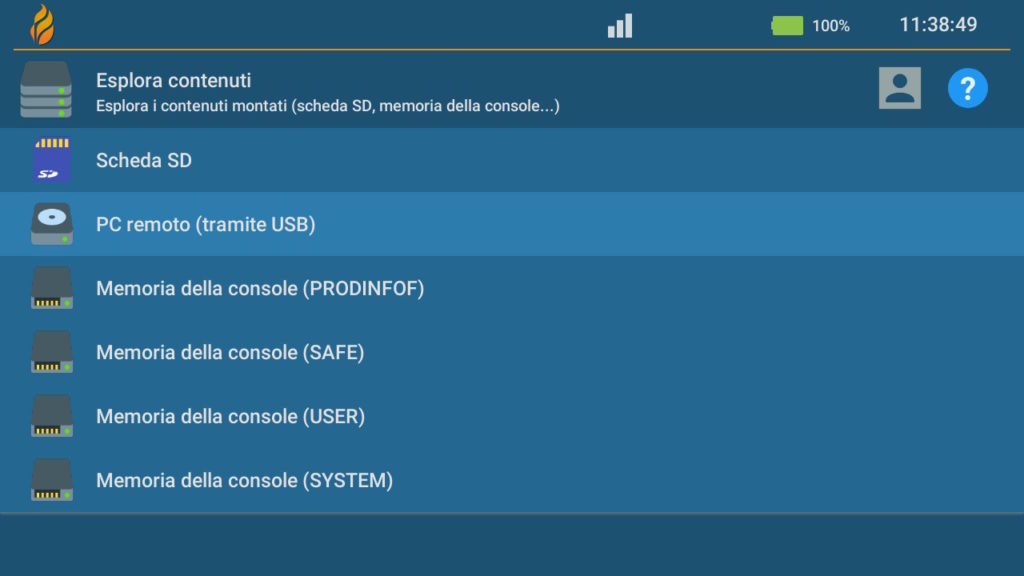
4. Alternativa: Quark
Se avete scelto di usare Quark per l’installazione dei vostri backup, procedete in questo modo:
- Avviate dal vostro PC / Mac Quark.jar il quale aprirà una schermata e rimarrà in attesa di comunicazioni da parte della Switch.
- Riprendendo in mano la Switch, all’interno della schermata Esplora Contenuti ci spostiamo sulla seconda voce PC remoto (tramite USB) ed entriamo nel successivo menù.
- Da qui potrete ora navigare tra i drives e cartelle del vostro PC. Recatevi nella cartella dove sono presenti i vostri backup.
- Potete scegliere di installare ogni backup .NSP singolarmente, oppure potete selezionare la cartella, premere il tasto Y e tra le opzioni aggiuntive vi viene proposto di installare tutti gli NSP presenti nella cartella, in una volta sola. Se avete tanti files .NSP da installare, uno dopo l’altro, è consigliabile farglieli fare tutti insieme, in modo da non dover ogni volta riprendere in mano la Switch e selezionare il file successivo.
- Sia che scegliamo un singolo file, sia che scegliamo tutta la cartella, ci verrà chiesto poi dove voler installare i giochi. Scegliamo la voce Scheda SD ovviamente.
- Si avvierà la copia del backup .NSP
Se avete fatto il backup .NSP anche dei DLC o degli aggiornamenti del vostro gioco, installate anche quelli, successivamente, con la stessa procedura descritta finora.
4. Alternativa: NS-USBloader
- Avviamo ns-usbloader.jar
- Se siete utenti Mac è probabile che veniate bloccati dall’eseguire questo programma, in quanto proviene da una fonte sconosciuta.
- Recatevi nelle Preferenze di Sistema del vostro Mac
- Selezionate Sicurezza e Privacy
- Consentite l’esecuzione del file .jar in questione premendo il tasto Apri comunque.
- Se siete utenti Mac è probabile che veniate bloccati dall’eseguire questo programma, in quanto proviene da una fonte sconosciuta.
- Nella tendina in alto a sinistra selezionate Goldleaf
- Cliccate poi sul tasto in basso a sinistra Seleziona file .NSP e andate scegliere il backup del vostro gioco che vi interessa installare sulla Switch
- Premete ora sul tasto in basso a destra Invia a NS
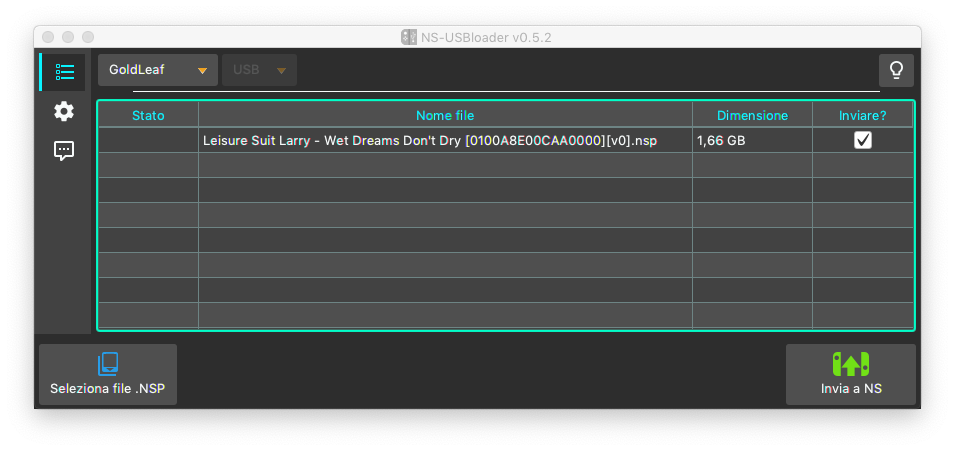
Vi suggerisco infine questi due ottimi articoli, molto interessanti.
Uno è un cavo USB-C / HDMI che vi permetterà di collegare la vostra Switch al Televisore, senza aver bisogno del dock. Viene molto comodo nel momento in cui vi portate in giro la vostra Switch in vacanza o a casa di amici e non volete smontare tutto il dock dalla vostra postazione solita.
E poi c’è una fantastica custodia per portare in giro la vostra Switch, protetta da urti e danni vari, oltre che avere anche un comodo dispenser per ben 19 giochi e una tasca ulteriore per tutti i vostri accessori!